Eliminar Atwola (Instrucciones de eliminación) - Actualización 2018
Guía de eliminación de Atwola
¿Qué es Atwola?
Atwola es el nombre de una cookie de registro
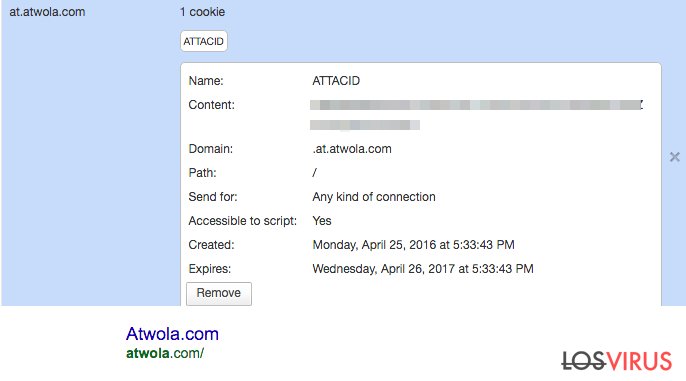
Técnicamente, sería erróneo denominar a Atwola como virus, ya que no daña el ordenador. Sin embargo, es usada para espiar a usuarios de ordenador mientras navegan y conocer sus intereses, por lo que si no quieres ser controlado cada vez que navegas por Internet, no hace falta decirte que debes deshacerte de Atwola.
Esta cookie de registro puede insertarse en cada navegador web, por ejemplo, Internet Explorer, Mozilla Firefox, Safari o Google Chrome, y su propósito es controlar la actividad del usuario en la web, incluyendo su historial de navegación, descargas, consultas de búsqueda, clicks en anuncios y links y similar información.
Por lo que se conoce, el spyware Atwola está relacionado con el virus Search.aol.com, y con los sitios at.atwola.com y ar.atwola.com que son servidores AOL publicitarios (ya que ATWOLA es el acrónimo de AOL Time Warner Online Advertising), lo que significa que la cookie Atwola reúne información con el fin de seleccionar anuncios personalizados para el usuario.
Puedes encontrarte con sus anuncios cada vez que navegues por Internet. Pueden aparecer en forma de anuncios, banners, pop-ups o nuevas pestañas de páginas repletas con contenido promocional y ofertas. Estos anuncios de Atwola son altamente desconfiables y pueden contener links de redirección, por lo que si los ves alguna vez en tu pantalla, evita hacer click en ellos.
Los anuncios desleales pueden forzarte a acabar en páginas webs de alto riesgo, por lo que si quieres mantener tu ordenador seguro, aléjate de ellos. Te recomendamos también que escanees tu ordenador con un software anti-spyware para detectar programas publicitarios indeseados que puedan estar relacionados con Atwola.
Si no quieres que partes sospechosas registren tu actividad y reúnan información sobre tí, te recomendamos encarecidamente que elimines la cookie de registro Atwola de tu navegador junto a todos sus componentes relacionados de tu ordenador. Para limpiar tu ordenador de programas potencialmente no deseados (PUPs) y completar la eliminación de Atwola, te sugerimos que uses el software anti-spyware FortectIntego.

¿Cómo ha hackeado Atwola tus navegadores?
La cookie Atwola puede ser añadida a tu navegador tras haber visitado dominios sospechosos relacionados con ella (ar.atwola.com o at.atwola.com), o haciendo click en publicidad de AOL. Sin embargo, es posible también obtener esta cookie si usas cualquier producto AOL, o si tienes el hacker de navegador Search.aol.com instalado en tu sistema.
Puedes instalar accidentalmente Atwola junto a algún programa potencialmente no deseado (PUP). Por ello, nos gustaría darte algunos consejos útiles sobre cómo evitar acabar con estos componentes indeseados en tu ordenador y navegar de forma segura.
- Antes de nada, evita la publicidad molesta. Normalmente, los anuncios web no están hechos para que aparezcan cada 2 minutos y cada vez que abres una nueva pestaña o ventana. Si te das cuenta que esto ocurre frecuentemente, puede ser que haya programas de tipo adware funcionando en el sistema de tu ordenador.
- Evita visitar páginas webs desleales de terceras partes. Las páginas de alto riesgo pueden estar contaminadas de links maliciosos insertados en contenido cliqueable (como anuncios, botones, hiperlinks, imágenes y demás). Hacer click en anuncios corruptos puede generar la descarga inmediata de componentes maliciosos en tu ordenador.
- Ten cuidado cuando descargues nuevos programas en tu PC. confía solo en páginas conocidas y seguras. Si la página web proporciona un link del que tengas la más mínima sospecha, evita descargar el programa desde ahí.
- Instala los programas de manera correcta. Usa siempre las opciones Avanzadas o Personalizadas de instalación y desmarca todas las «descargas recomendadas» sospechosas que vengan junto al software que deseas. Es muy probable que estas descargas recomendadas sean desconfiables e incluso nocivas.
Instrucciones de eliminación de Atwola
La mayoría del tiempo, el virus Atwola entra en el sistema sin el conocimiento del usuario, y esta actividad no es de confianza. Además, registra y reúne información sobre el usuario, lo cual es también inaceptable. Por ello, te recomendamos encarecidamente que desinstales Atwola de tu sistema.
Puedes intentar eliminar la cookie Atwola a través de la configuración del navegador. Desafortunadamente, los usuarios que han denunciado a Atwola dicen que tiene la habilidad de restaurarse a sí misma, por lo que es definitivamente más recomendable usar un software profesional anti-spyware para deshacerse de ella. Como ya hemos mencionado previamente, te recomendamos que elimines Atwola con FortectIntego. ¡Buena suerte!
Puedes eliminar el daño causado por el virus con la ayuda de FortectIntego. SpyHunter 5Combo Cleaner y Malwarebytes son programas recomendados para detectar los programas potencialmente indeseados y virus junto a todos los archivos y entradas del registro que estén relacionados con ellos.
Guía de eliminación manual de Atwola
Desinstalar de Windows
Para eliminar Atwola de ordenadores con Windows 10/8, por favor, sigue estos pasos:
- Entra en el Panel de Control desde la barra de búsqueda de Windows y pulsa Enter o haz click en el resultado de búsqueda.
- Bajo Programas, selecciona Desinstalar un programa.

- Desde la lista, encuentras las entradas relacionadas con Atwola (o cualquier otro programa sospechoso recientemente instalado).
- Click derecho en la aplicación y selecciona Desinstalar.
- Si aparece el Control de Cuentas del Usuario haz click en Sí.
- Espera hasta que el proceso de desinstalación se complete y pulsa Aceptar.

Si eres un usuario de Windows 7/XP, procede con las siguientes instrucciones:
- Click en Windows Start > Panel de Control localizado en la parte derecha (si eres usuario de Windows XP, click en Añadir/Eliminar Programas).
- En el Panel de Control, selecciona Programas > Desinstalar un programa.

- Elige la aplicación indeseada haciendo click una vez.
- En la parte superior, click en Desinstalar/Cambiar.
- En la ventana de confirmación, elige Sí.
- Click en Aceptar una vez el proceso de eliminación finalice.
Elimina Atwola del sistema Mac OS X
-
Si estás usando OS X, haz click en el botón Go en la esquina superior izquierda de la pantalla y selecciona Applications.

-
Espera a que veas la carpeta Applications y busca por Atwola y cualquier otro programa sospechoso en ella. Ahora haz click derecho en cada entrada y selecciona Move to Trash.

Reiniciar MS Edge/Chromium Edge
Eliminar extensiones indeseadas de MS Edge:
- Selecciona Menú (los tres puntos horizontales en la esquina superior derecha de la ventana del navegador) y selecciona Extensiones.
- Desde la lista, selecciona la extensión relacionada y haz click en el icono del Engranaje.
- Click en Desinstalar en la parte de abajo.

Limpiar cookies y otros datos de navegación:
- Click en Menú (los tres puntos horizontales en la esquina superior derecha de la ventana del navegador) y selecciona Privacidad y Seguridad.
- Bajo datos de navegación, selecciona Elegir qué limpiar.
- Selecciona todo (a parte de contraseñas, aunque puedes querer incluir también las licencias de Media, si es aplicable) y selecciona Limpiar.

Restaurar los ajustes de nueva pestaña y página de inicio:
- Click en el icono de menú y elige Configuración.
- Luego encuentra la sección En el inicio.
- Click en Deshabilitar si encuentras cualquier dominio sospechoso.
Resetea MS Edge y los pasos de arriba no te han ayudado:
- Pulsa en Ctrl + Shift + Esc para abrir el Administrador de Tareas.
- Click en la flecha de Más detalles en la parte inferior de la ventana.
- Selecciona la pestaña Detalles.
- Ahora desliza y localiza cualquier entrada con el nombre de Microsoft Edge en ella. Click derecho en cada una de ellas y selecciona Finalizar Tarea para hacer que MS Edge deje de funcionar.

Si esta solución no te ha ayudado, necesitas usar un método más avanzado para resetear Edge. Ten en cuenta que necesitas hacer una copia de seguridad de tus datos antes de proceder.
- Encuentra la siguiente carpeta en tu ordenador: C:\\Users\\%username%\\AppData\\Local\\Packages\\Microsoft.MicrosoftEdge_8wekyb3d8bbwe.
- Pulsa Ctrl + A en tu teclado para seleccionar todas las carpetas.
- Click derecho en ellos y selecciona Eliminar.

- Ahora haz click derecho en el botón de Inicio y selecciona Windows PowerShell (Administrador).
- Cuando aparezca la nueva ventana, copia y pega el siguiente comando y pulsa Enter:
Get-AppXPackage -AllUsers -Name Microsoft.MicrosoftEdge | Foreach {Add-AppxPackage -DisableDevelopmentMode -Register “$($_.InstallLocation)\\AppXManifest.xml” -Verbose

Instrucciones para Edge basado en Chromium
Eliminar extensiones de MS Edge (Chromium):
- Abre Edge y haz click en Configuración > Extensiones.
- Elimina las extensiones indeseadas haciendo click en Eliminar.

Limpiar caché y datos del sitio:
- Click en Menú y selecciona Configuración.
- Selecciona Privacidad y Servicios.
- Bajo Limpiar datos de navegación, elige Seleccionar qué limpiar.
- Bajo rango de fecha, selecciona Todo el tiempo.
- Selecciona Limpiar ahora.

Resetear MS Edge basado en Chromium:
- Click en Menú y selecciona Configuración.
- En la parte izquierda, selecciona Reiniciar configuración.
- Selecciona Restaurar ajustes a sus valores por defecto.
- Confirma con Resetear.

Reiniciar Mozilla Firefox
Eliminar extensiones peligrosas
- Abre el navegador Mozilla Firefox y haz click en el Menú (los tres botones horizontales de la esquina superior derecha de la pantalla).
- Selecciona Add-ons.
- Aquí, selecciona los plugins que estén relacionados con Atwola y haz click en Eliminar.

Reiniciar la página de inicio:
- Click en los tres botones horizontales de la esquina superior derecha para abrir el menú.
- Selecciona Opciones.
- Bajo las opciones de Inicio, ingresa tu sitio preferido que se abrirá cada vez que abres de nuevo Mozilla Firefox.
Limpiar las cookies y datos del sitio:
- Click en el Menú y selecciona Opciones.
- Ve a la sección de Privacidad y Seguridad.
- Desliza hasta encontrar Cookies y Datos del sitio.
- Click en Limpiar datos…
- Selecciona Cookies y datos de sitios, así como Contenido Web en Caché y pulsa Limpiar.

Reiniciar Mozilla Firefox
En caso de que Atwola no se haya eliminado tras seguir las instrucciones de antes, reinicia Mozilla Firefox:
- Abre el navegador Mozilla Firefox y haz click en Menú.
- Ve a Ayuda y luego elige Información del Solucionador de Problemas.

- Bajo la sección Poner a punto Mozilla Firefox, haz click en Reiniciar Firefox…
- Una vez aparezca el pop-up, confirma la acción pulsando en Reiniciar Firefox – esto debería completar la eliminación de Atwola.

Reiniciar Google Chrome
Elimina extensiones maliciosas desde Google Chrome:
- Abre Google Chrome, haz click en el Menú (los tres puntos verticales de la esquina superior derecha) y selecciona Más herramientas -> Extensiones.
- En la nueva ventana abierta, verás la lista de todas las extensiones instaladas. Desinstale todos los complementos sospechosos haciendo clic en Eliminar.

Eliminar caché y datos web de Chrome:
- Click en el Menú y selecciona Ajustes.
- Bajo Privacidad y Seguridad, selecciona Limpiar datos de navegación.
- Selecciona Historial de navegación, Cookies y otros datos de sitios, así como Imágenes en caché y archivos.
- Click en Limpiar datos.
- Click Clear data

Cambiar tu página de inicio:
- Click en el menú y selecciona Configuración.
- Busca un sitio sospechoso en la sección En el inicio.
- Click en Abrir una página específica o un conjunto y haz click en los tres puntos para encontrar la opción de Eliminar.
Reiniciar Google Chrome:
Si los métodos previos no te han ayudado, reinicia Google Chrome para eliminar todos los componentes:
- Click en el Menú y selecciona Configuración.
- En los Ajustes, desliza y haz click en Avanzado.
- Desliza y localiza la sección Reiniciar y limpiar.
- Ahora haz click en Reiniciar ajustes y devolverlos a defecto.
- Confirma con Reiniciar ajustes para completar la eliminación.

Reiniciar Safari
Eliminar extensiones indeseadas de Safari:
- Click en Safari > Preferencias…
- En la nueva ventana, elige Extensiones.
- Selecciona la extensión indeseada relacionada con Atwola y selecciona Desinstalar.

Limpiar cookies y otros datos de páginas webs de Safari:
- Click en Safari > Limpiar historial…
- Desde el menú desplegable bajo Limpiar, elige todo el historial.
- Confirma con Limpiar Historial.

Reinicia Safari si los pasos de antes no te han ayudado:
- Click en Safari > Preferencias…
- Ve a la pestaña Avanzado.
- Elige Mostrar menú de Desarrollador en la barra del menú.
- Desde la barra del menú, click en Desarrollador y luego selecciona Limpiar cachés.

Después de desinstalar este programa potencialmente no deseado y arreglar cada uno de tus navegadores webs, te recomendamos que escanees el sistema de tu PC con un buen anti-spyware. Esto te ayudará a deshacerte de los rastros del registro de Atwola, y te permitirá identificar parásitos relacionados u otras posibles infecciones de malware en tu ordenador. Para ello, puedes usar nuestros programas más valorados: FortectIntego, SpyHunter 5Combo Cleaner o Malwarebytes.
Recomendado para ti
No dejes que el gobierno te espíe
El gobierno tiene muchos problemas con respecto al registro de datos de los usuarios y los espionajes a los ciudadanos, por lo que deberías tener esto en consideración y leer más sobre las oscuras prácticas de reunión de información. Evita cualquier registro indeseado del gobierno o espionaje navegando completamente anónimo por Internet.
Puedes elegir una localización diferente cuando estés navegando y acceder a cualquier material que desees sin ninguna restricción de contenido particular. Puedes fácilmente disfrutar de conexión a internet sin riesgos de ser hackeado usando la VPN Private Internet Access.
Controla la información a la que puede acceder el gobierno o cualquier otra parte y navega por internet sin ser espiado. Incluso aunque no estés envuelto en actividades ilegales o confíes en tus servicios o plataformas elegidas, ten cuidado con tu seguridad y toma medidas de precaución usando un servicio VPN.
Copia de seguridad de los archivos para uso posterior, en caso de ataque de malware
Los problemas de software creados por malwares o pérdidas directas de datos debido a una encriptación puede conducir a problemas con tu dispositivo o daño permanente. Cuando tienes copias de seguridad actualizadas, puedes fácilmente recuperarte tras un incidente y volver a la normalidad.
Es crucial crear actualizaciones de tus copias de seguridad sobre cualquier cambio en tus dispositivos, por lo que puedes volver al punto donde estabas trabajando antes de que el malware modificase cualquier cosa o tuvieses problemas en tu dispositivo a causa de pérdida de datos o corrupción del rendimiento.
Cuando tienes una versión previa de cada documento importante o proyecto, puedes evitar frustración y pérdidas. Es bastante útil cuando aparecen malwares de la nada. Usa Data Recovery Pro para llevar a cabo la restauración del sistema.


